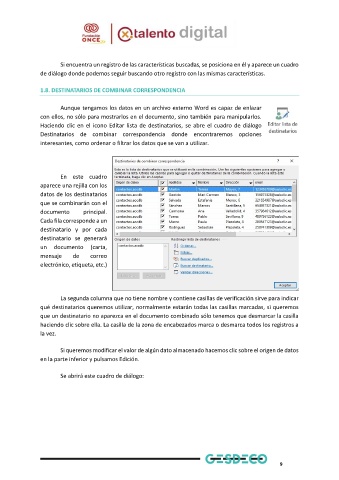Page 14 - Módulo 1 WORD AVANZADO
P. 14
Si encuentra un registro de las características buscadas, se posiciona en él y aparece un cuadro
de diálogo donde podemos seguir buscando otro registro con las mismas características.
1.8. DESTINATARIOS DE COMBINAR CORRESPONDENCIA
Aunque tengamos los datos en un archivo externo Word es capaz de enlazar
con ellos, no sólo para mostrarlos en el documento, sino también para manipularlos.
Haciendo clic en el icono Editar lista de destinatarios, se abre el cuadro de diálogo
Destinatarios de combinar correspondencia donde encontraremos opciones
interesantes, como ordenar o filtrar los datos que se van a utilizar.
En este cuadro
aparece una rejilla con los
datos de los destinatarios
que se combinarán con el
documento principal.
Cada fila corresponde a un
destinatario y por cada
destinatario se generará
un documento (carta,
mensaje de correo
electrónico, etiqueta, etc.)
La segunda columna que no tiene nombre y contiene casillas de verificación sirve para indicar
qué destinatarios queremos utilizar, normalmente estarán todas las casillas marcadas, si queremos
que un destinatario no aparezca en el documento combinado sólo tenemos que desmarcar la casilla
haciendo clic sobre ella. La casilla de la zona de encabezados marca o desmarca todos los registros a
la vez.
Si queremos modificar el valor de algún dato almacenado hacemos clic sobre el origen de datos
en la parte inferior y pulsamos Edición.
Se abrirá este cuadro de diálogo:
9